Azure Container Apps è un servizio offerto da Microsoft che consente di creare, distribuire e gestire facilmente le applicazioni contenitoreizzate sulla piattaforma Azure. Con Azure Container Apps, è possibile creare facilmente applicazioni scalabili e altamente disponibili, migliorando la velocità e l'agilità nello sviluppo e nella distribuzione delle applicazioni.
Azure offre una serie di servizi esterni che possono essere utilizzati dalle applicazioni per migliorare la loro funzionalità e scalabilità. Ad esempio, Azure offre un servizio di database come Cosmos DB e SQL Database, un sistema di storage come Blob Storage e File Storage e un servizio di code come Queue Storage. Questi servizi possono essere facilmente integrati con le applicazioni contenitoreizzate eseguite su Azure Container App attraverso stringhe di connessioni che vanno mantenute e verificate in fase iniziale, ma anche nel tempo dobbiamo prestare attenzione a mantenere tutte le dipendenze delle quali abbiamo bisogno. Per questo scopo abbiamo a disposizione i service connector, cioè la possibilità di alimentare una lista di connessioni ad altri servizi e creare automaticamente le stringhe di connessioni, il secret e le variabili d'ambiente necessarie per passarli al container.
Accedendo alla sezione Service connector, infatti, possiamo procedere e creare una nuova connessione, dove ci vengono chiesti il tipo di servizio, il riferimento e il tipo di client che vogliamo usare. Nell'esempio seguente utilizziamo un database SQL al quale vogliamo accedere mediante .NET.
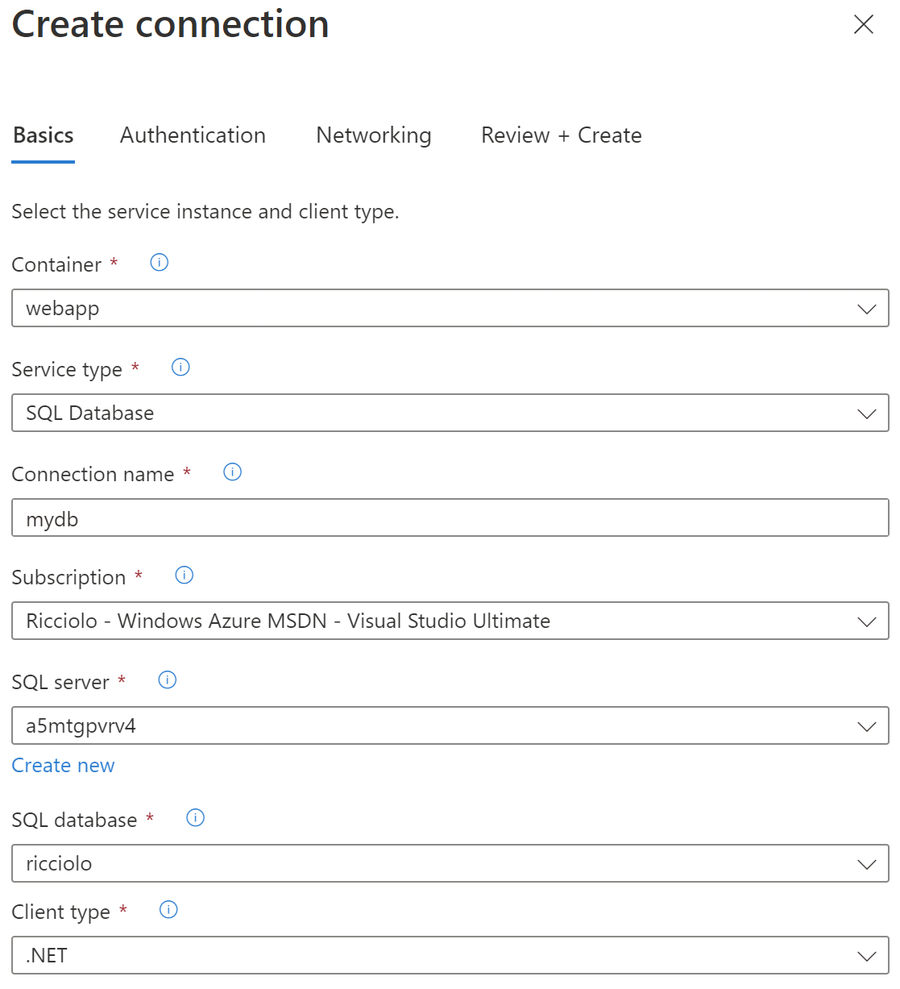
Successivamente ci viene chiesto il tipo di autenticazione. Da interfaccia è possibile solo lavorare con le credenziali dirette, ma via Azure CLI è supportato anche il system assigned managed identity, il quale ci evita di disporre anche della password. Inseriamo quindi le credenziali e proseguiamo.

Ci vengono chiesti anche gli aspetti di networking, perché il service connector è in grado anche di configurare il firewall al fine di consentire al container di poter accedere alla risorsa Azure. In alternativa ad aprire il networking ai servizi Azure possiamo sfruttare le virtual network.
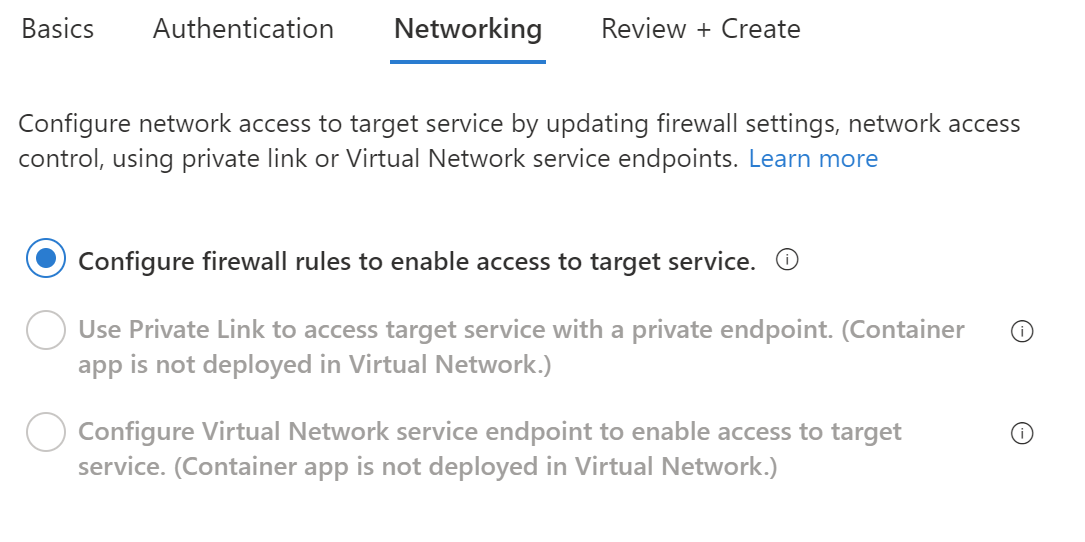
Concluso il wizard otteniamo la nuova connessione, la quale metterà a disposizione, in questo caso, una variabile d'ambiente di nome AZURE_SQL_CONNECTIONSTRING. In qualsiasi momento possiamo utilizzare il pulsante Validate per controllare che la stringa di connessione sia valida e avere la certezza che le dipendenze siano funzionanti e con le giuste credenziali.
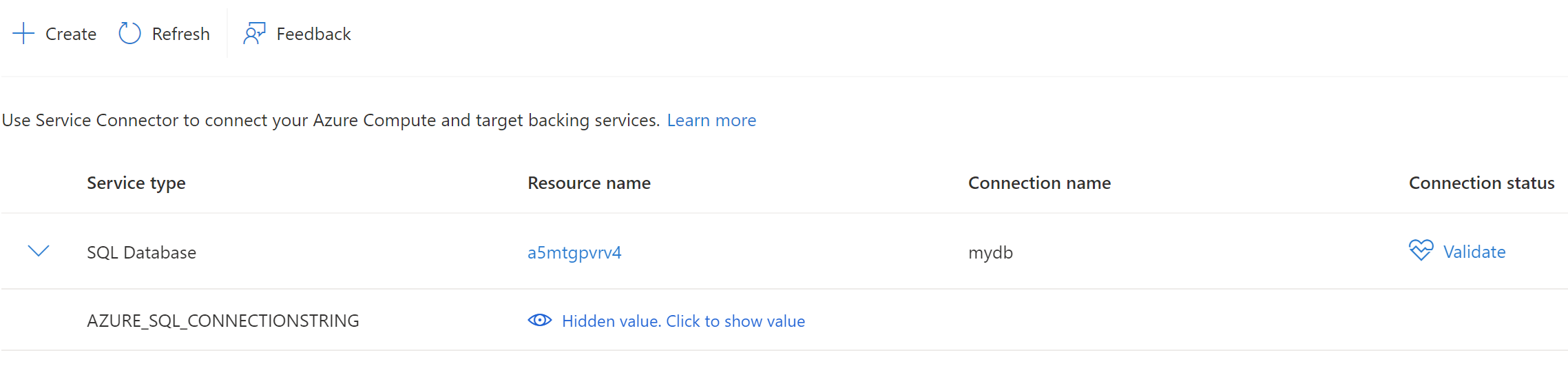
Questa variabile è connessa poi ad un secret che possiamo trovare nell'apposita sezione. Il nome della variabile è automaticamente generata e segue la convenzione
Commenti
Per inserire un commento, devi avere un account.
Fai il login e torna a questa pagina, oppure registrati alla nostra community.
Approfondimenti
Combinare Container Queries e Media Queries
Creare una libreria CSS universale: Nav menu
Path addizionali per gli asset in ASP.NET Core MVC
.NET Conference Italia 2024
Generare un hash con SHA-3 in .NET
Migliorare la scalabilità delle Azure Function con il Flex Consumption
Utilizzare DeepSeek R1 con Azure AI
Ottimizzare le performance usando Span<T> e il metodo Split
Generare HTML a runtime a partire da un componente Razor in ASP.NET Core
Recuperare App Service cancellati su Azure
Persistere la ChatHistory di Semantic Kernel in ASP.NET Core Web API per GPT
Rendere i propri workflow e le GitHub Action utilizzate più sicure




